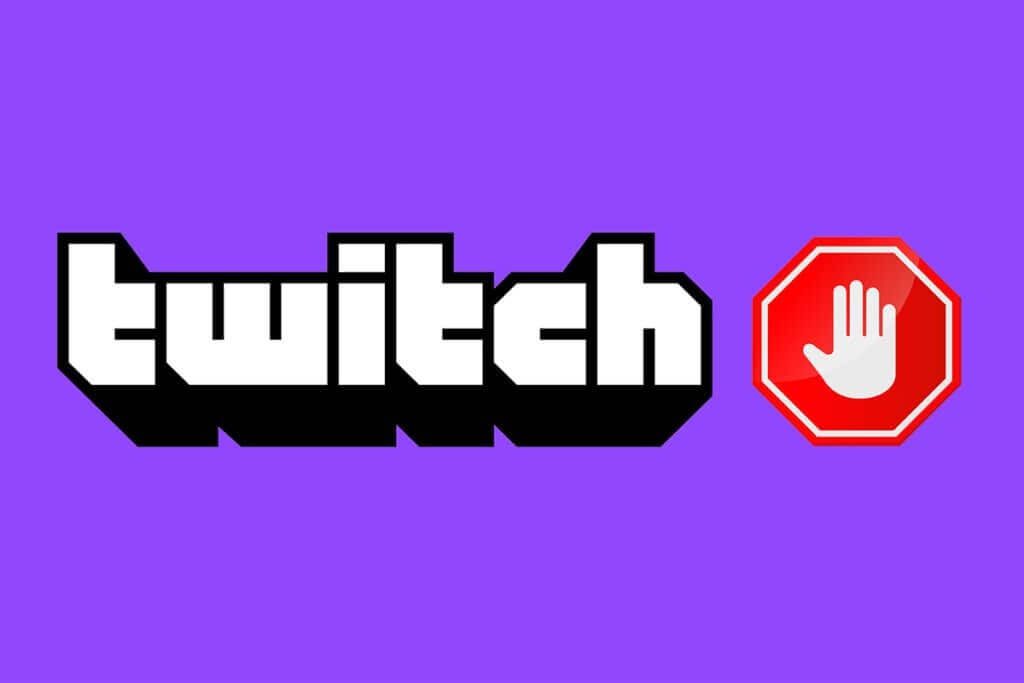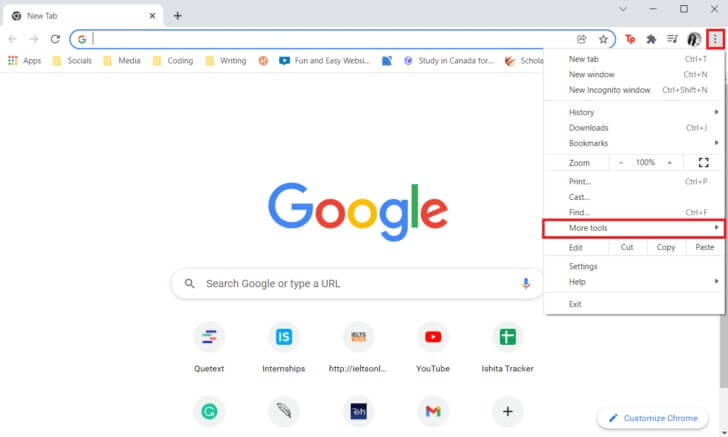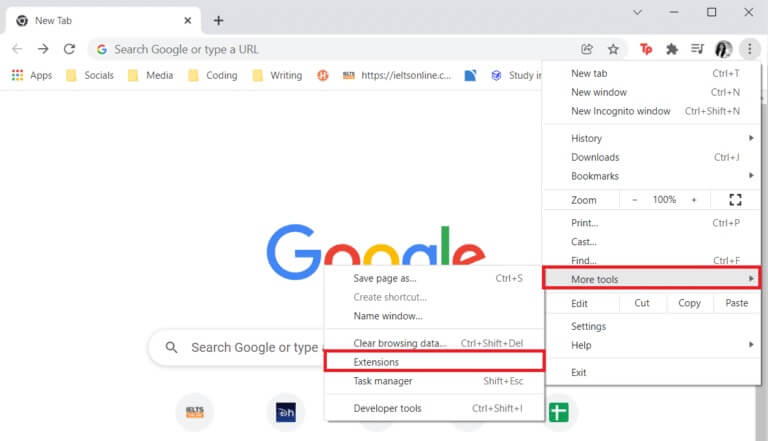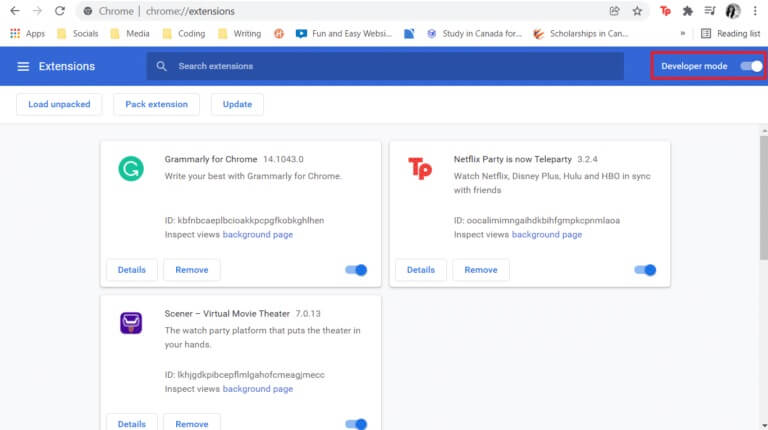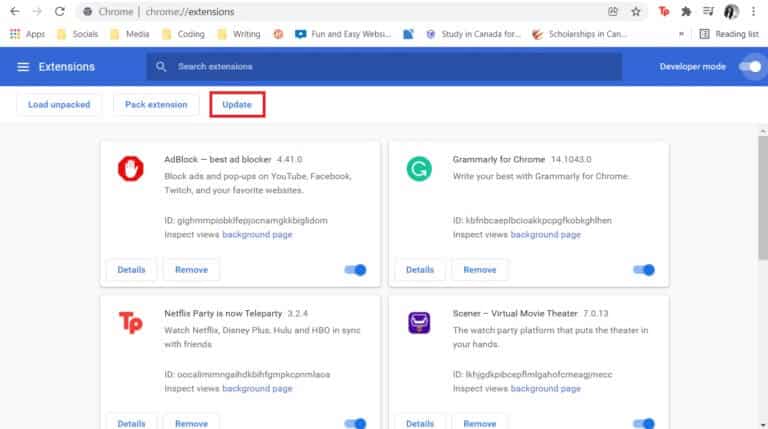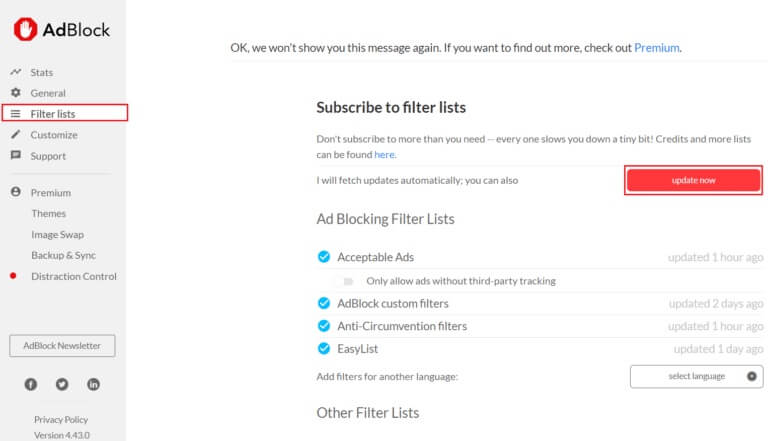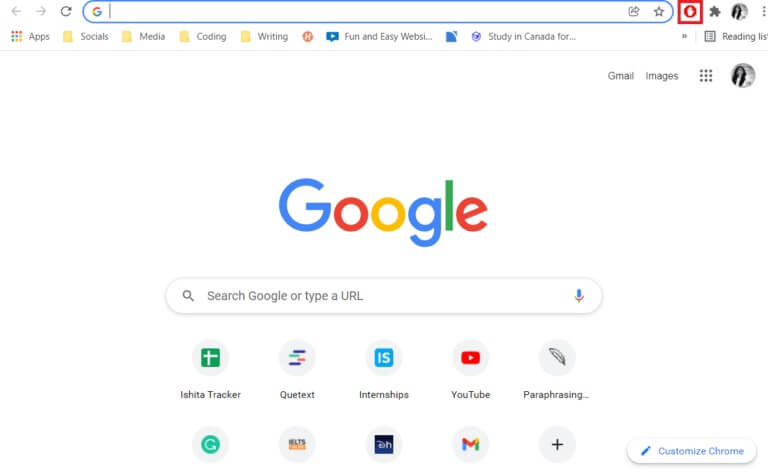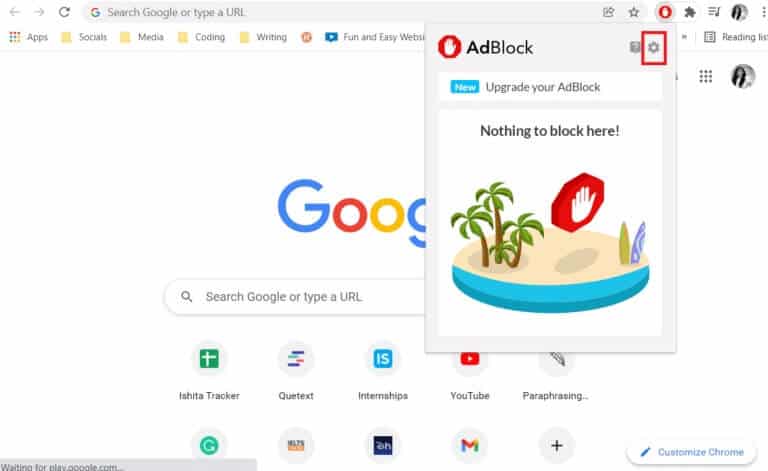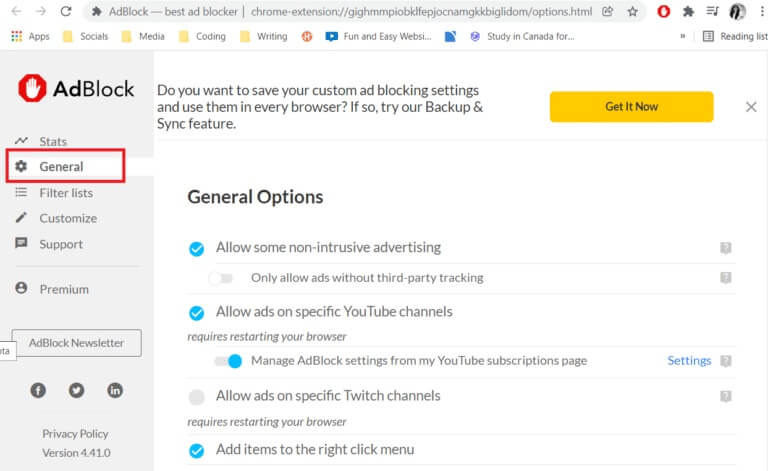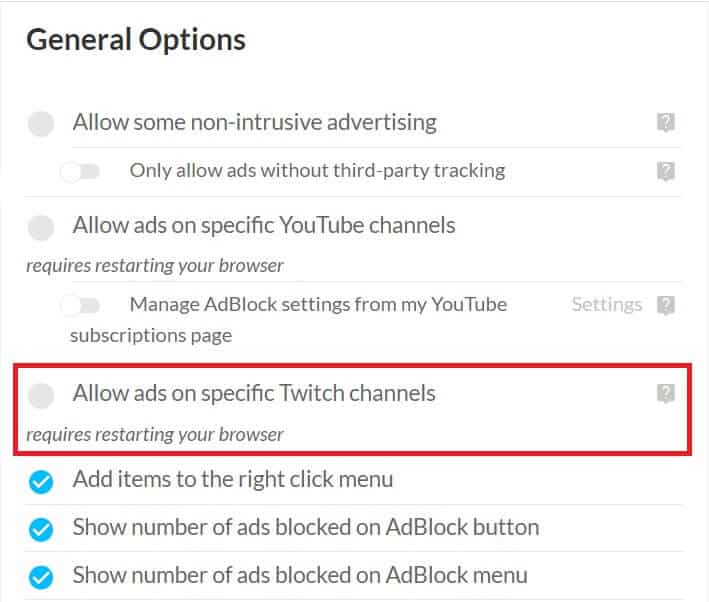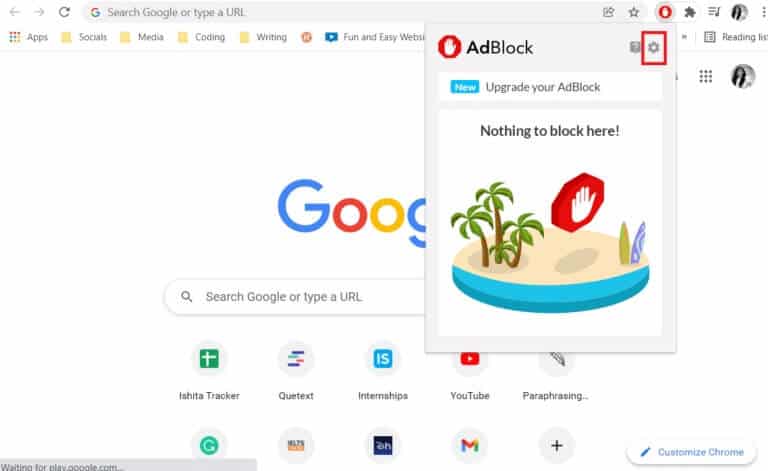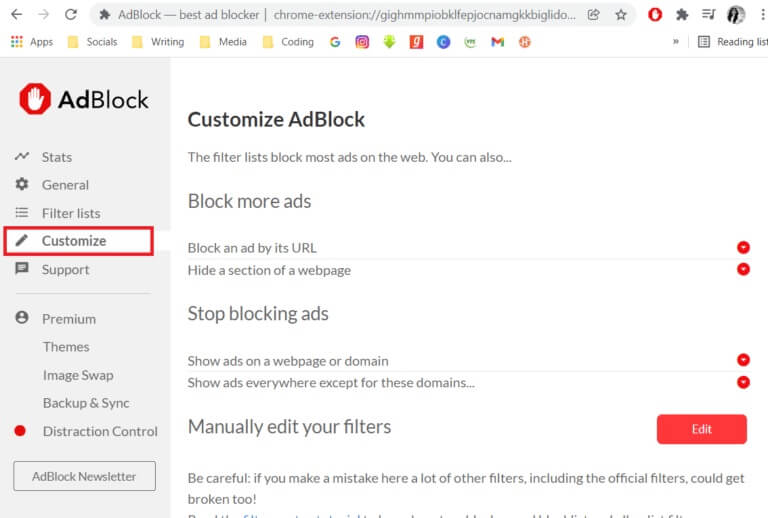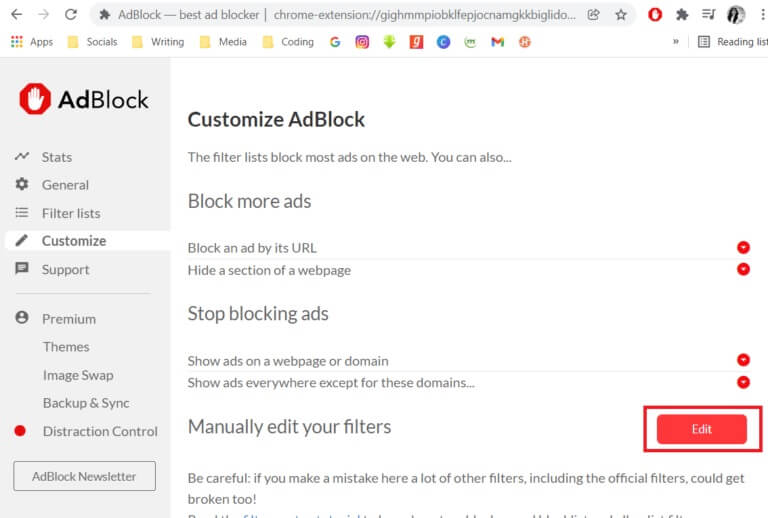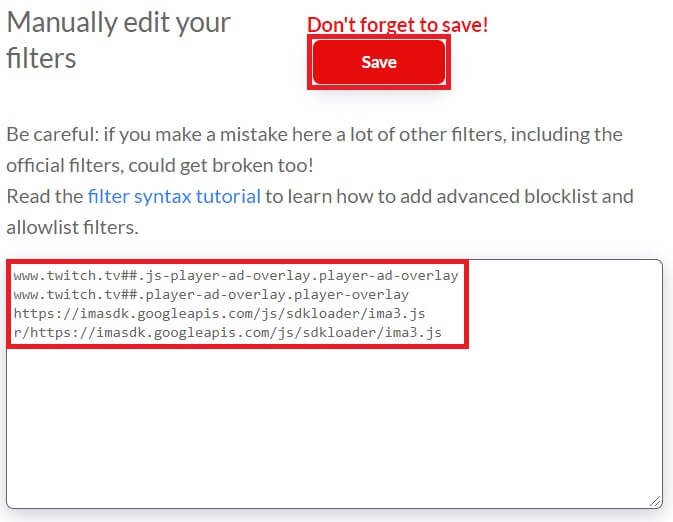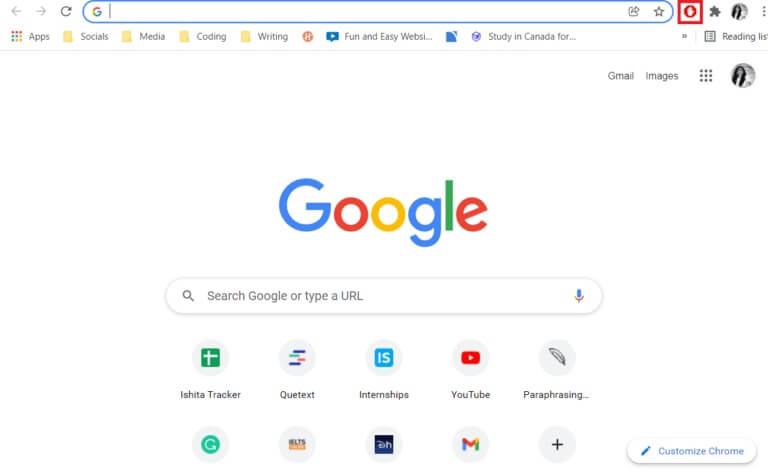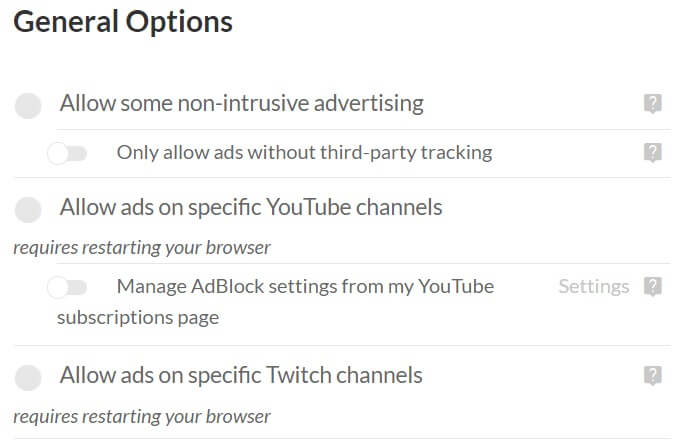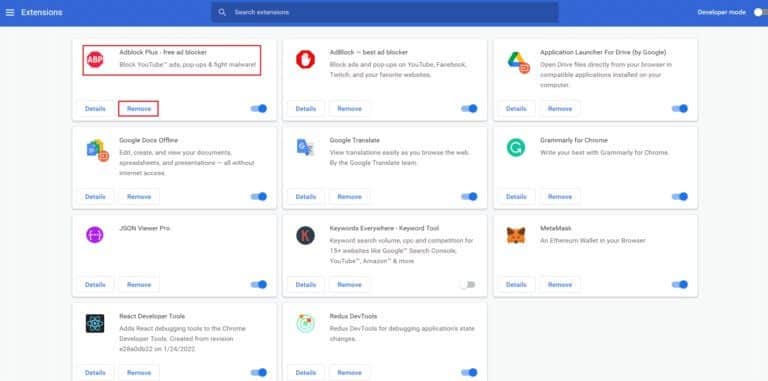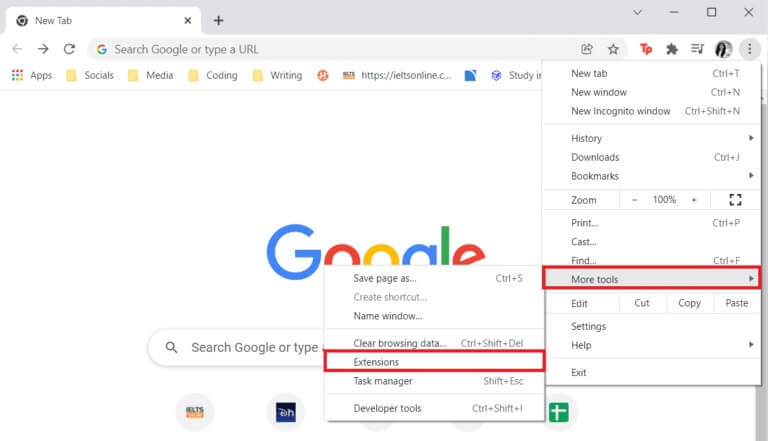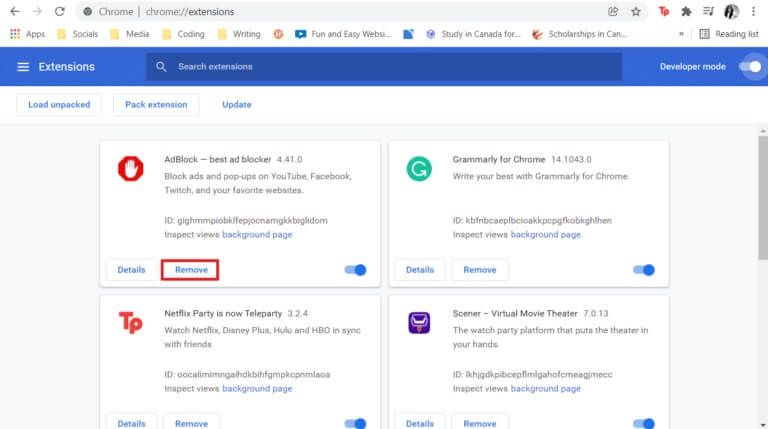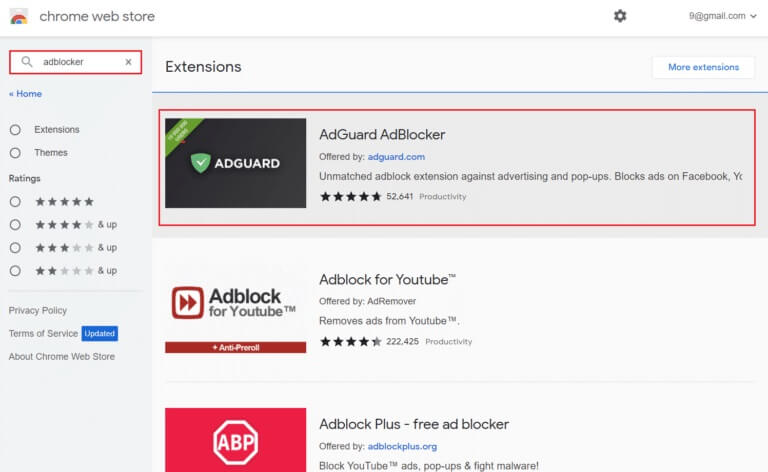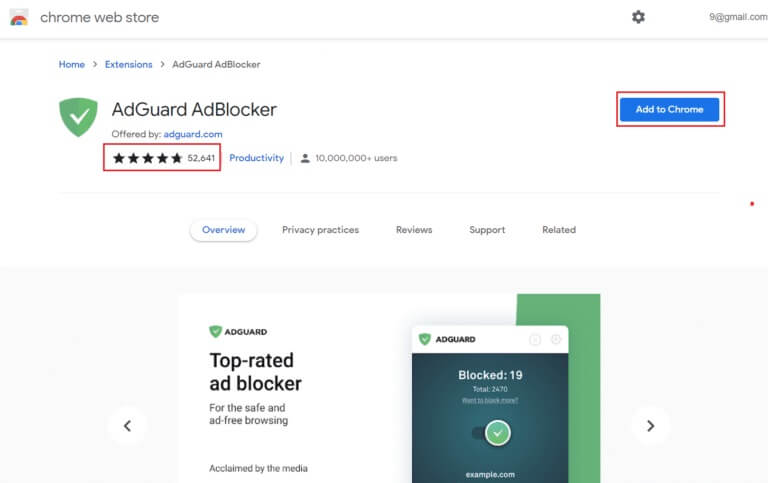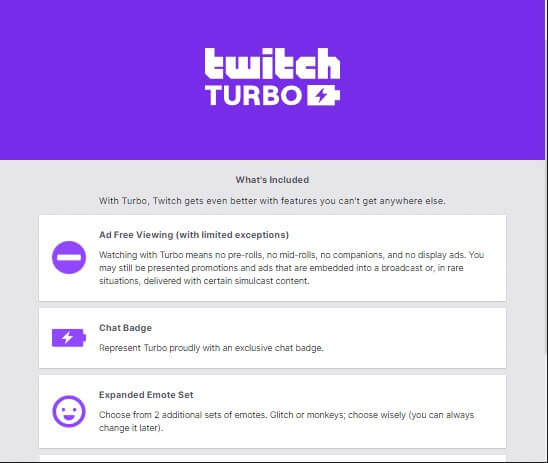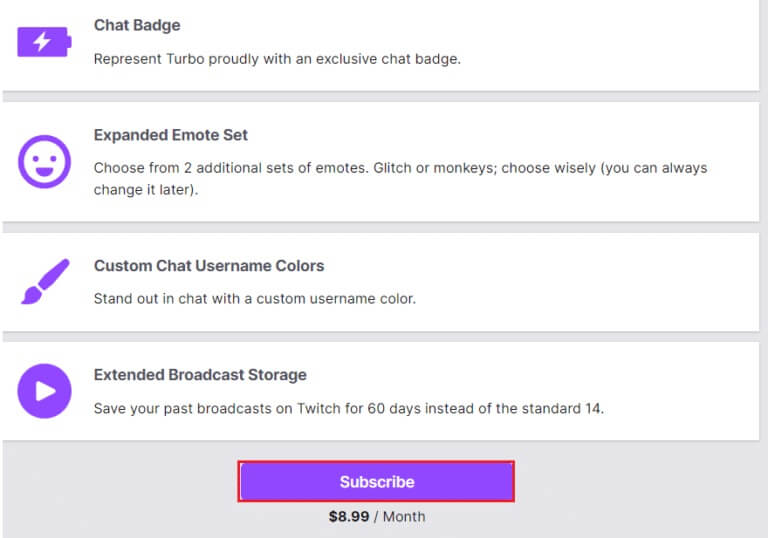Fix AdBlock ne fonctionne pas sur Twitch
Avec plus de 30 millions d'utilisateurs actifs quotidiens, Twitch La plus grande plateforme de divertissement en ligne en direct de l'industrie. dans un Twitch Les gens aiment regarder des vidéos de gameplay. Comprend Twitch pour un excellent contenu ; Cependant, il est parfois faussé par des publicités intrusives. Bien que ces publicités soient destinées à aider Twitch à gagner de l'argent, elles entravent souvent la fluidité du streaming. Sur n'importe quelle plate-forme, c'était AdBlock L'une des plus grandes extensions pour bloquer les publicités gênantes. Cependant, vous pouvez toujours voir des annonces sur Twitch Même après avoir installé l'extension AdBlock. Nous vous apportons donc un guide parfait qui vous apprendra comment résoudre le problème d'AdBlock qui ne fonctionne pas sur Twitch.
Comment réparer AdBlock ne fonctionne pas sur Twitch
Les publicités, comme nous le savons tous, sont le moyen le plus efficace de générer de l'argent en ligne. Les entreprises perdent de l'argent car AdBlock bloque certaines publicités. En conséquence, de nombreuses entreprises, telles que Twitch, ont construit leurs plates-formes de manière à ce qu'AdBlock soit désactivé. Plusieurs utilisateurs ont récemment exprimé leur mécontentement quant aux performances d'AdBlock sur la plateforme. Nous voici donc avec un article sur la façon de réparer AdBlock qui ne fonctionne pas sur Twitch.
Pourquoi AdBlock ne fonctionne pas sur Twitch ?
Il peut y avoir plusieurs raisons pour lesquelles AdBlock ne fonctionne pas sur Twitch. Certains d'entre eux sont énumérés ci-dessous.
- L'extension AdBlock est obsolète.
- Les filtres AdBlock ne sont pas configurés correctement.
- Conflit avec une autre extension AdBlock.
- Les publicités Twitch peuvent être autorisées dans vos paramètres AdBlock.
Cependant, certaines solutions peuvent vous aider à faire fonctionner AdBlock sur votre site Web Twitch. Voici quelques façons de résoudre le problème d'AdBlock qui ne fonctionne pas sur Twitch.
NOTE: Dans les méthodes indiquées ci-dessous, nous avons montré le navigateur Web Google Chrome à titre d'exemple. Vous pouvez également suivre ces méthodes dans d'autres navigateurs Web.
Méthode XNUMX : Mettre à jour les extensions AdBlock et les listes de filtres
Si l'extension AdBlock est obsolète, elle ne fonctionnera pas dans Twitch car le site Web est constamment mis à jour afin d'améliorer et de gérer les applications de blocage des publicités. Par conséquent, vous devez mettre à jour votre extension AdBlock pour qu'elle fonctionne sur Twitch. De plus, avec la mise à jour de l'extension, vous devez également mettre à jour les listes de filtres dans AdBlock. Alors, suivez les étapes indiquées pour le faire.
Étape 1 : Mettre à jour les plug-ins
Suivez les étapes ci-dessous pour mettre à jour le plug-in Chrome Adblock et les listes de filtres :
1. Exécutez Chrome Et cliquez Icône en trois points et faites défiler jusqu'à l'option ainsi que des outils.
2. Sélectionnez ensuite ajouts du sous-menu.
3. Allumez le commutateur en mode Développeur Comme le montre l'image ci-dessous.
4. Maintenant, cliquez sur une option Mettre Pour mettre à jour toutes les extensions.
Redémarrez Chrome une fois la mise à jour terminée, puis ouvrez Twitch pour voir si la publicité est bloquée. Si cela ne fonctionne pas, vous pouvez essayer de mettre à jour les listes de filtres.
Étape 2 : Mettre à jour les listes de filtres
Bien que les listes de filtres soient mises à jour automatiquement, vous pouvez les mettre à jour manuellement en suivant les instructions ci-dessous.
1. Cliquez Icône de l'extension Adblock.
2. Ensuite, allez à Les options En cliquant Icône d'engrenage.
3. Maintenant, cliquez Filtrer les listes De la partie droite.
4. Enfin, cliquez sur le bouton Mettez à jour maintenant.
Méthode 2 : Désactiver manuellement Twitch dans les paramètres AdBlock
Il peut y avoir des publicités compatibles avec Twitch dans vos paramètres AdBlock. Alors, suivez ces étapes pour désactiver Twitch dans les paramètres AdBlock afin de corriger AdBlock qui ne fonctionne pas sur le problème Twitch.
1. Dans votre navigateur Web, cliquez sur Icône de l'extension Adblock.
2. Cliquez ensuite sur Icône d'engrenage déménager à Options de configuration d'Adblock.
3. Accédez au menu général dans Paramètres Adblock.
Après cela, vous découvrirez plusieurs options générales.
4. Maintenant dans Options générales , recherchez l'option Autoriser les publicités sur certaines chaînes Twitch et décochez-la.
5. Enfin, redémarrez votre navigateur.
Méthode XNUMX : modifier manuellement les filtres AdBlock
Une autre option pour réparer Adblock ne fonctionnant pas sur Twitch est de bloquer ou de bloquer entièrement les publicités Twitch en ajoutant manuellement des filtres AdBlock. Voici les étapes pour le faire.
1. Ouvrez votre navigateur Web et accédez à Paramètres Adblock Comme montré.
2. Cliquez sur l'option "Personnaliser" Dans le volet droit.
3. Ici dans la section "Personnaliser AdBlock" , localisez le bouton "Modifier" et cliquez dessus à côté de "Ajuster manuellement les filtres".
4. Ajoutez ensuite les liens suivants et cliquez sur le bouton Enregistrer.
www.twitch.tv##.js-player-ad-overlay.player-ad-overlay www.twitch.tv##.player-ad-overlay.player-overlay https://imasdk.googleapis.com/js/sdkloader/ima3.js r/https://imasdk.googleapis.com/js/sdkloader/ima3.js
5. Allez maintenant à Twitch et voir si le problème a été résolu ; Si ce n'est pas le cas, passez au traitement suivant.
Méthode XNUMX : modifier les paramètres AdBlock
AdBlock a une fonctionnalité pour autoriser certaines publicités sur des sites Web. C'est une fonctionnalité intéressante, mais cela pourrait être la raison pour laquelle AdBlock ne fonctionne pas sur le problème Twitch. Suivez donc les étapes mentionnées ci-dessous pour modifier les paramètres d'AdBlock.
1. Lancez votre navigateur Web et cliquez sur Icône de l'extension AdBlock.
2. Ici, dans la fenêtre pop-up de l'extension AdBlock, cliquez sur l'icône Équipement déménager à Paramètres.
3. Cliquez ensuite sur l'option de menu Général dans le volet de gauche.
4. Maintenant, décochez et désactivez l'interrupteur à bascule pour toutes les options indiquées dans la section Options générales.
5. Enfin, Redémarrez votre navigateur.
Méthode XNUMX : supprimer les autres extensions AdBlock
Vous pourriez penser que l'installation de plusieurs extensions AdBlock est utile, mais malheureusement, ce n'est pas efficace. Cela peut créer des erreurs et des bogues dans votre navigateur Web. Suivez donc les étapes indiquées pour supprimer les autres extensions AdBlock et utilisez simplement l'une d'entre elles pour réparer AdBlock ne fonctionnant pas sur le problème Twitch.
1. Ouvrir Votre navigateur Web (par exemple Chrome) Et cliquez Icône en trois points Et sélectionnez une option ainsi que des outils.
2. Sélectionnez ensuite une option Rallonges.
3. Maintenant, cliquez sur l'option "Suppression" Pour les autres extensions Adblock.
4. Redémarrez votre navigateur et ouvrez Twitch Pour voir si le problème est toujours là.
Méthode 6 : réinstaller l'extension AdBlock
Si rien d'autre n'a fonctionné jusqu'à présent, la solution peut être de supprimer l'extension, puis de la réinstaller. Vous pouvez suivre les instructions fournies par votre navigateur et votre logiciel de blocage des publicités pour continuer. Voici les étapes pour résoudre AdBlock ne fonctionnant pas sur Twitch :
1. Exécutez Chrome Et cliquez Icône en trois points , puis survolez ainsi que des outils.
2. Ici, sélectionnez Extensions du sous-menu.
3. Cliquez ensuite sur l'option "Suppression" dans l'extension AdBlock comme indiqué dans l'image ci-dessous.
4. Maintenant, allez dans la boutique en ligne de votre navigateur (comme Chrome Web Store) Et chercher Bloqueur de publicités.
5. Sélectionnez ici Meilleur bloc publicitaire Avec une note plus élevée et cliquez sur le bouton "Ajouter à Chrome" Pour l'installer.
Méthode XNUMX : Utiliser un autre navigateur Web ou une extension AdBlock
Il est concevable que le problème soit lié au bloqueur de publicités si les publicités continuent de s'afficher sur Twitch. Le bloqueur de publicités peut ne pas être en mesure de suivre les mises à jour constantes de Twitch pour traiter les applications de blocage des publicités. Ainsi, le passage à une autre extension AdBlock peut résoudre le problème d'AdBlock qui ne fonctionne pas sur Twitch.
De plus, il peut y avoir des problèmes avec votre navigateur et certaines extensions Twitch AdBlock peuvent ne pas être disponibles. Essayez de passer à d'autres navigateurs populaires comme Firefox et Edge si vous utilisez Chrome et que l'extension AdBlock spécifiée n'y est pas disponible et vice versa.
Méthode 8 : Passer en mode Twitch Turbo
Twitch introduit certains mécanismes qui empêchent certains blocs publicitaires de fonctionner en mettant constamment à jour le site Web ou l'application. Cela pourrait donc être la raison pour laquelle AdBlock sur Twitch ne fonctionne pas même si vous avez essayé toutes les méthodes possibles mentionnées ci-dessus.
Par conséquent, vous abonner au mode Twitch Turbo pourrait être la meilleure option pour vous. Il possède de nombreuses fonctionnalités, y compris une visualisation sans publicité. Suivez ces étapes pour passer à Twitch Turbo.
1. Aller à Page d'abonnement En TwitchTurbo.
2. Cliquez sur le bouton Abonnement.
NOTE: L'abonnement coûte 8.99 $ par mois
Foire aux questions (FAQ)
Q1. Pourquoi mon AdBlock ne fonctionne-t-il pas sur Twitch ?
réponse. Assurez-vous que vos listes d'extensions Adblock sont à jour. Choisissez ensuite plus dans Outils, suivi d'Extensions. Sélectionnez Mode développeur dans le menu de gauche. Cliquez sur le bouton Mettre à jour pour mettre à jour les extensions et les menus. Redémarrez Chrome, puis ouvrez Twitch pour tester si la publicité est bloquée.
Q2. Quel est le meilleur moyen de bloquer les publicités sur Twitch ?
réponse. Les publicités Twitch peuvent facilement être bloquées avec Adblock. Adblocker pour Twitch peut également être utilisé pour bloquer les publicités contextuelles sur d'autres sites Web. Tous les principaux navigateurs, y compris Chrome, Firefox, Edge et Safari sont pris en charge par AdBlock.
Q3. Est-il illégal d'utiliser Adblock ?
réponse. En bref, vous avez le droit de bloquer les publicités, mais vous ne devez pas interférer avec ou limiter la capacité d'un éditeur à fournir du contenu protégé par des droits d'auteur d'une manière qu'il accepte.
Q4. Quel est le meilleur Adblock pour Twitch ?
réponse. Sur Twitch, les extensions suivantes sont connues pour agir comme des bloqueurs de publicité :
- Adblock
- AdGuard
- Arrêter toutes les annonces
- Ubloquer
- Origine Ublock
- Adblock Plus
Nous espérons que ces informations vous ont été utiles et que vous avez pu réparer AdBlock ne fonctionnant pas sur le problème Twitch. Si vous avez des questions ou des commentaires concernant cet article ou si vous souhaitez nous contacter concernant les meilleurs bloqueurs AdBlock pour Twitch, veuillez les laisser dans la section commentaires ci-dessous.